win11怎么设置我的电脑快捷方式
如何在Windows 11上设置我的电脑快捷方式?在Windows 11操作系统中,我们可以通过简单的步骤将此电脑添加到桌面上,以便快速访问和管理我们的文件和文件夹,添加此电脑快捷方式不仅可以提高我们的工作效率,还可以使桌面更加整洁有序。接下来我将为大家介绍一种简单的方法,让我们快速地在Windows 11桌面上添加此电脑的快捷方式。
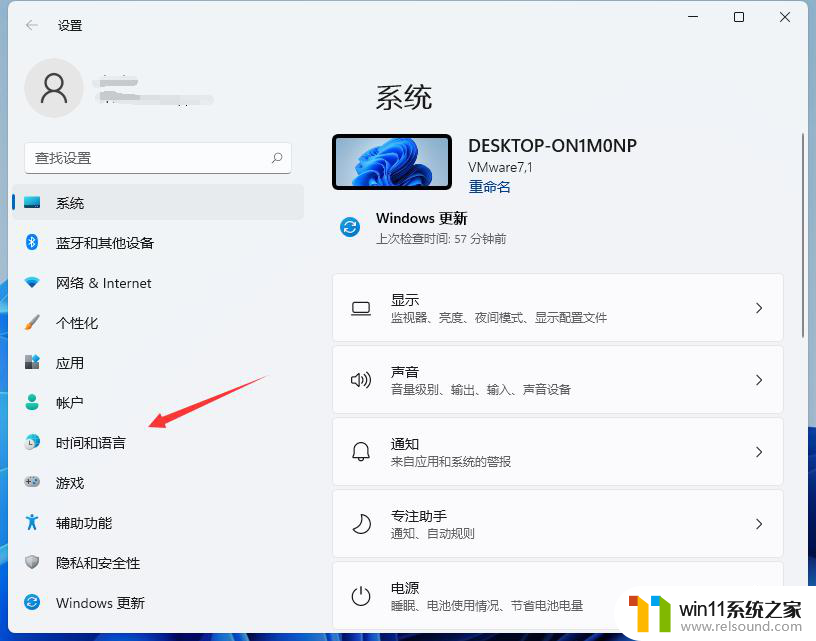
win11桌面添加我的电脑图标方法
1、计入Windows 11系统桌面,使用鼠标右键空白处。点击右键菜单中的【个性化】设置。
2、进入个性化设置后,在右侧的设置列表中点击【主题】设置。
3、上下滑动找到相关设置下面的【桌面图标设置】。
4、然后会弹出桌面图标设置窗口,在“桌面图标”下。勾选【计算器】,当显示白色的√后,点击下方的【确定】保存设置。
5、最后在Windows 11桌面上找到【此电脑】图标(可通过上图步骤查看当前“此电脑”使用的图标样式)即可打开。
以上是关于如何设置Windows 11的电脑快捷方式的全部内容,如果您遇到相同问题,可以参考本文中介绍的步骤进行修复,希望对大家有所帮助。















